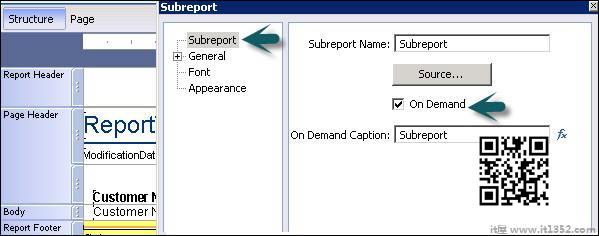子报表允许您将不相关的报表合并到一个报表中.这是报告中的报告.您可以组合无法链接的数据,并在单个报表中显示相同数据的不同视图.
子报表与主报表之间的差异&减去;
它用作主报表中的元素,不能用作单个报表.
子报表不能包含其他子报表.
它可以放在任何报告部分,整个子报告将在该部分打印.
它没有页眉或页脚部分.
未链接的子报告
未链接的子报告是独立报告,其数据未链接到主报告中的数据.未链接的子报表不必使用与主报表相同的数据;它可以完全使用相同的数据源或不同的数据源.无论基础数据源如何,报告都被视为无关.
链接子报告
链接子报告使用与主数据协调的数据报告.该程序将子报表中的数据与主报表中的数据进行匹配.如果您创建包含客户信息的主报表和包含订单信息的子报表,然后链接它们,程序将为每个客户创建一个包含所有订单的子报表.
子报表可以链接到数据传递链接或子报表过滤器.
插入子报表
您可以在主报表中插入新报表或现有报表作为子报表.子报告具有与主报告类似的特征.要在子报表中使用的数据源必须类似于主报表中使用的数据源,并且它还必须位于同一BI存储库中.您也可以选择不同的源连接,但它应该有一个链接到主报表的字段.
子报表无法插入到另一个子报表中.子报表可以放在任何报表部分中,整个子报表将打印在该部分中.但是,子报表不能单独存在.它始终作为元素插入到主报表中.
格式化子报表
如何将子报表插入主报表?
转到"插入"选项卡,单击"子报告"和"rarr";该程序显示一个元素框架.

将光标移动到您希望它出现在报表中的位置,然后单击以放置它.
出现"插入子报表"对话框→选择创建新报告→在"报告名称"文本框中键入报告的名称. (您也可以插入现有的子报告).
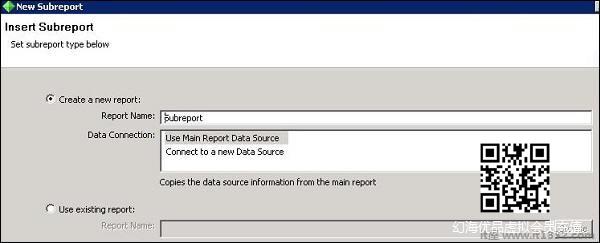
| Sr.No. | 选项&说明 |
|---|---|
| 1 | 使用主报表数据源 编辑查询页面出现 |
| 2 | 连接到新数据源 出现选择数据源连接对话框 选择数据源,然后单击下一步 编辑查询页面出现 |
从"数据连接"区域中选择一个选项,然后单击"下一步".如果选择"使用主报表数据源",则会打开"查询"面板以在报表中添加对象.
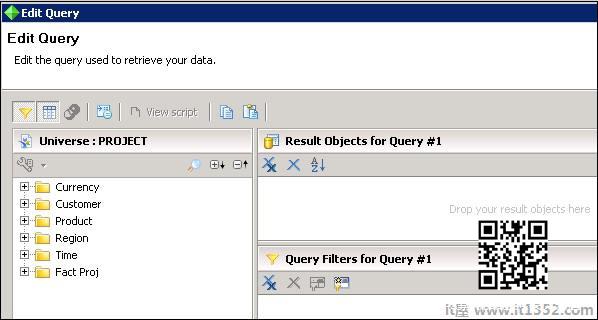
如果您选择连接到新数据源,它将打开新数据源连接窗口,您可以从中选择新数据源.
一次如果选择新数据源,则需要定义主报表和子报表之间的关系.
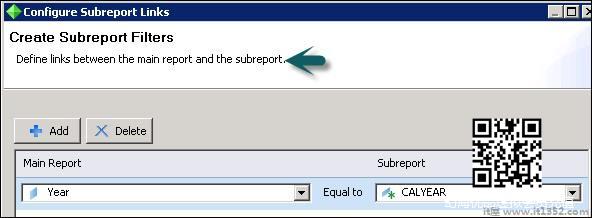
点击"下一步"后,它会提示您选择"详细","图表","总计","自定义"等子报表类型.
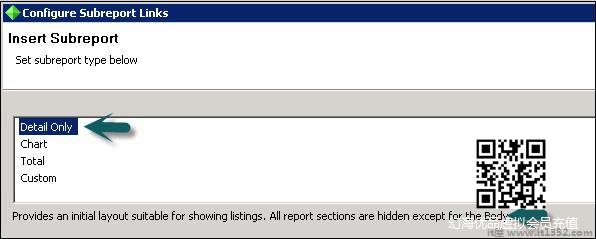
点击完成→它将显示在主报告的结构中.如果单击"页面"选项卡,它将在主报表中显示子报表的数据.
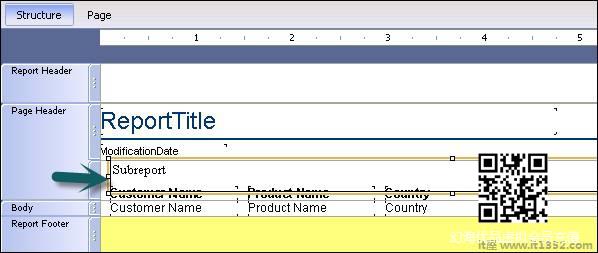
将现有报表作为子报表插入
在"插入"选项卡上,单击"子报表"和"rarr";程序显示一个元素框架.
将光标移动到您希望它出现在报告中的位置,然后单击以放置它.
出现"插入子报表"向导→选择"使用现有报告",然后单击"浏览".
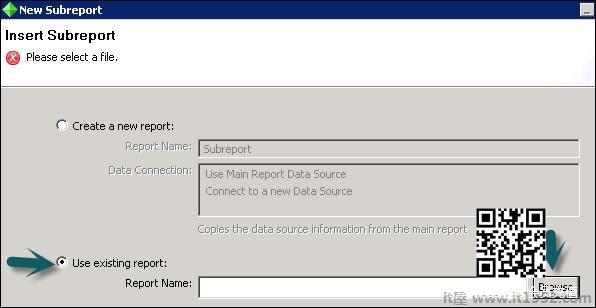
出现"打开"对话框→选择要使用的报告,然后单击"打开&rarr";单击"下一步".
如果您选择的报告包含参数,则会显示"数据传递链接"页面.
设置相应的链接,然后单击"下一步". ".将显示"创建子报表过滤器"页面→单击Add&rarr,在主报表和子报表之间创建链接;单击"完成".
您选择的报告将添加为子报告.
将子报告另存为主报告
您还可以将子报表另存为主报表.
右键单击子报表框,然后单击Save Subreport As→另存为
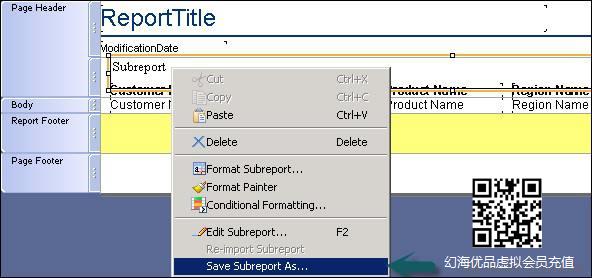
为子报表输入新名称&rarr ;单击保存.
子报表保存为主报表,您可以打开它并使用它.
编辑子报表的属性
将子报表插入主报表后,可以编辑子报表的属性.格式化子报告 :
右键单击子报告框架,然后单击"设置子报告格式".
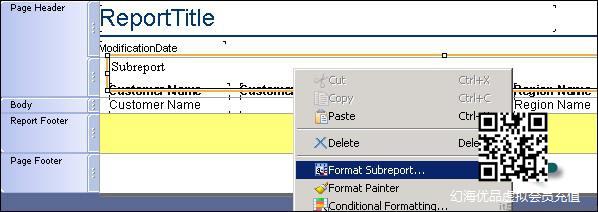
出现格式对话框→编辑值.
例如,您可以更改子报表的名称,编辑字体,大小,颜色等.单击"关闭".
合并两个不相关的报告
首先创建要作为主报告打印的报告.
创建一个新的子报告.
将子报告放入报告页脚,它将在主报告后立即打印.
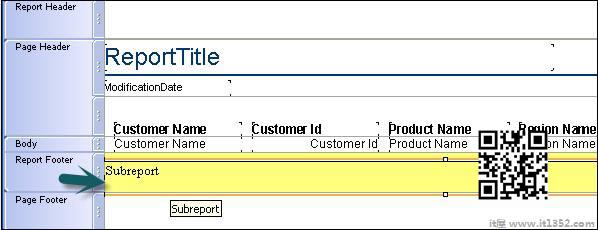
创建按需子报表
当您要创建包含多个报表的报表时,按需子报表特别有用子报告.
常规子报表和按需子报表之间的区别在于,在用户隔离数据源之前,不会从数据源读取按需子报表的实际数据.这样,将仅从数据源检索实际查看的按需子报表的数据.这使得子报表更易于管理.
创建按需子报表:在主报表中放置一个普通子报表.右键单击子报表,然后单击"设置子报表格式".单击Subreport选项,然后选择On Demand.